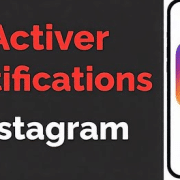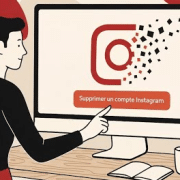Comment activer ou désactiver les Notifications sur WhatsApp
Pour gérer les notifications sur WhatsApp, il est essentiel de savoir comment les activer ou les désactiver selon vos préférences. Voici un guide étape par étape pour vous aider à personnaliser vos notifications sur cette application de messagerie populaire.
1. Lancer l’application WhatsApp : Commencez par ouvrir l’application WhatsApp sur votre smartphone. Assurez-vous que vous êtes connecté à Internet pour accéder à toutes les fonctionnalités.
2. Accéder au menu des paramètres : Une fois dans l’application, touchez l’icône en forme de trois points située en haut à droite de l’écran. Cela ouvrira un menu déroulant avec plusieurs options.
3. Sélectionner « Paramètres » : Dans le menu, cliquez sur « Paramètres » pour accéder aux configurations de votre compte et de l’application.
4. Naviguer vers les notifications : Ensuite, touchez « Notifications » dans le menu des paramètres. Cette section vous permettra de gérer toutes les options relatives aux alertes que vous recevez sur WhatsApp.
5. Activer ou désactiver les notifications : Dans le menu des notifications, vous trouverez une option intitulée « Utiliser les notifications de priorité ». Vous pouvez activer ou désactiver cette fonctionnalité selon vos préférences. Si vous souhaitez réduire le nombre de notifications, vous pouvez également désactiver les alertes sonores et les vibrations en cochant les cases correspondantes.
En suivant ces étapes simples, vous pourrez facilement gérer vos notifications sur WhatsApp, que ce soit pour recevoir des alertes instantanées ou pour minimiser les distractions. Si vous préférez ne pas être dérangé pendant certaines périodes, envisagez d’utiliser le mode silencieux pour des conversations spécifiques ou même de désactiver complètement les notifications pour certaines discussions. Cela vous permettra d’avoir un meilleur contrôle sur votre expérience utilisateur et d’éviter d’être submergé par des messages constants.